最近有用户使用Windows10 安装版进行安装了win10操作系统后发现安全模式进不去的情况,该怎么办呢?由于win10系统与之前的win7、xp有着很大的不同,所以进入安全模式的方式也变了,默认情况下按F8是无法进入安全模式的!那么该怎么办呢?给大家介绍下win10安装版 进安全模式的方法。
方法一:
1、按下Win+R,然后输入 msconfig 回车;
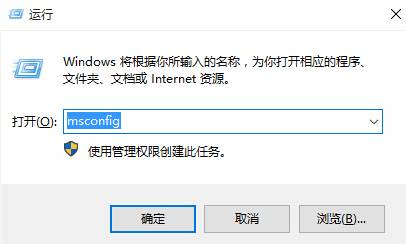
2、我们点击“引导”,然后选择“安全引导”,并在下方选择“最小”,确定后重启计算机即可进入安全模式,想退出安全模式要在【系统配置】界面将【安全引导】的勾去掉才可以哦!
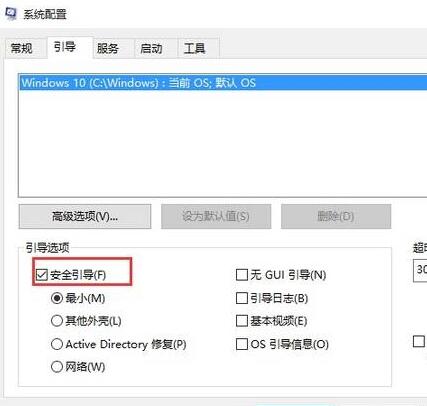
方法二:
1、然后按住“ SHITF键 ”,然后点击【电源按钮】,选择【重启】;
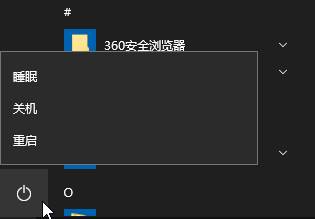
2、依次选择:“疑难解答”—“高级选项”—“启动设置”;
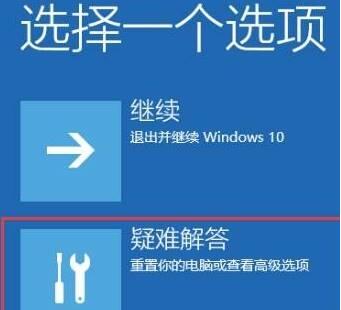
3、在【重启以更改Windows 选项】界面点击【重启】;

4、重启后选择【启用安全模式】即可成功进入安全模式。
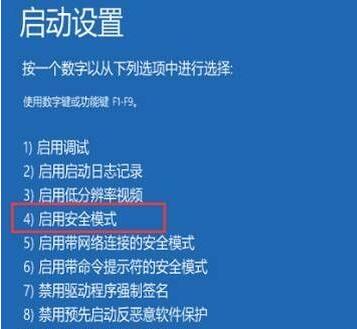
以上就是给大家分享的Win10安装版安全模式的进入方法!
本文作者为卤小能,转载请注明。
